컴퓨터의 가장 큰 문제 중 하나는업데이트를 설치할 때 증가합니다.느린.이것은 컴퓨터 사용을 어렵게 만들 뿐만 아니라 컴퓨터가 작업을 빠르게 처리할 수 없기 때문에 수행해야 하는 작업을 덜 수행함을 의미합니다.
최근에 작업 관리자를 확인하여 속도 저하의 원인을 확인하고 다음과 같은 파일을 찾은 경우현대 설치 호스트Windows 프로세스가 실패합니다. 이 프로세스가 CPU 및 디스크 리소스를 차지하는 이유와 해결 방법을 알아보려면 계속 읽으십시오.
최신 설치 호스트란 무엇입니까?
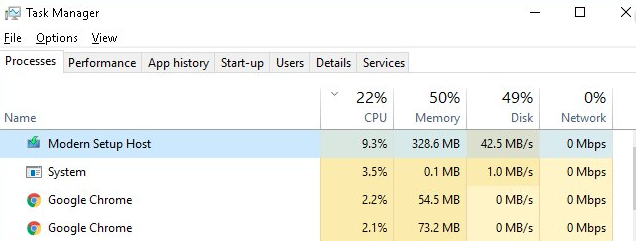
SetupHost.exe라고도 하는 최신 설치 호스트는 다음에서 실행되는 Windows 프로세스입니다.주요 업데이트를 설치하는 동안 컴퓨터의 백그라운드에서 실행됩니다.Windows 운영 체제와 함께 설치되는 구성 요소이며 일반적으로 $Windows.BT 폴더에 있습니다.또한 이전 버전의 Windows에서 Windows 10으로 업그레이드하는 사용자를 위한 실행 중인 시스템 설정 프로세스에서 중요한 역할을 합니다.
최신 설치 호스트는 얼마나 오래 실행해야 합니까?
컴퓨터의 성능 수준에 따라 Modern Setup Host마이너 업데이트를 설치하는 동안에만 실행해야 합니다.15-30분.기능이 풍부한 대규모 업데이트를 설치하는 경우 다음을 실행해야 할 수 있습니다.2-4시간.
최신 설치 호스트가 CPU 및 디스크 리소스를 소비하는 원인은 무엇입니까?
유몇 가지 이유최신 설정 호스트가 CPU 및 디스크 드라이브 리소스를 사용하도록 합니다.
- 에 대한 대규모 업데이트를 다운로드 중입니다.읽기/쓰기 속도가 하드 디스크에서 느립니다.
- 달리기기타 리소스 또는 작업SetupHost.exe 프로세스를 느리게 합니다.
- SetupHost.exe 프로세스로 가장하고 있습니다.맬웨어 또는 바이러스.
어딘가에 바이러스가 있을 수 있다는 우려가 있는 경우 바이러스 백신 소프트웨어를 실행하여 이를 배제하십시오.바이러스가 없고 Modern Setup Host가 여전히 모든 리소스를 사용하고 있다면 아래에서 수정하십시오.
CPU 및 디스크 리소스를 사용하지 않도록 최신 설치 호스트를 수정하는 7가지 방법
1. 높은 디스크 사용량을 처리하기 위해 권장 사항, 앱 제어 및 백그라운드 앱을 닫습니다.
최신 설치 호스트가 컴퓨터에 업데이트를 설치하려고 시도하는 동안 다른 많은 프로세스나 작업이 실행 중인 경우 설치 프로세스가 느려질 수 있습니다.이를 비활성화하고 컴퓨터를 다시 시작하여 Modern Setup Host가 사용하는 리소스의 양을 줄이는 데 도움이 되는지 확인할 수 있습니다.
제안하다:
-
- 시스템 설정을 엽니다.Windows + I 키.
- 클릭왼쪽 시스템 메뉴에서"체계"和"알림 및 조치".
- 에 사용되는 옵션 4를 선택 취소하십시오.윈도우는 추천합니다.이렇게 하면 팁과 트릭 유형 제안이 표시되지 않습니다.
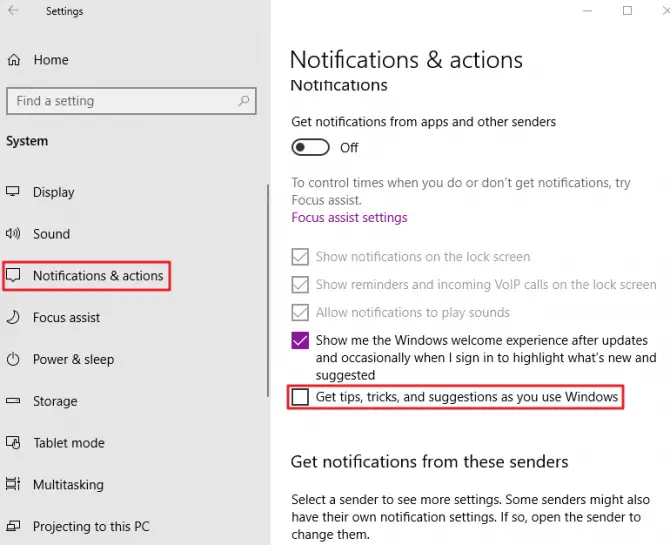
- 시스템 설정으로 돌아간 다음메뉴에서 클릭"개인화" .
- 왼쪽 메뉴 창에서"시작"옵션.
- 종료 시작"제안 표시"옵션.
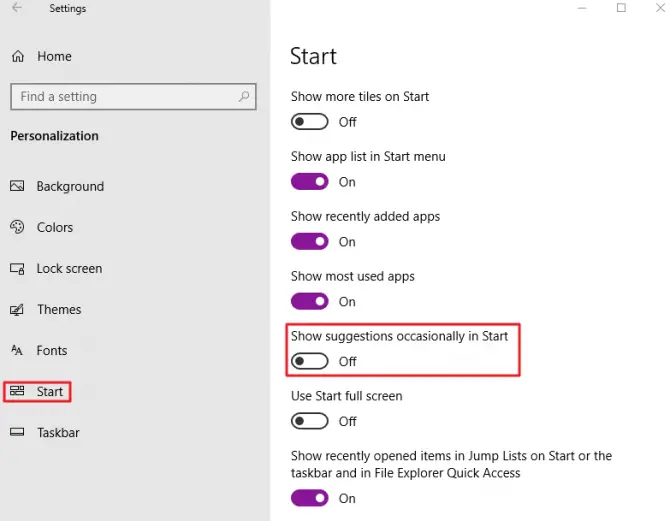
애플리케이션 제어:
- 시스템 설정을 엽니다.Windows + I 키.
- 윈도우 입력 "업데이트 및 보안"옵션.
- 왼쪽 패널에서윈도우 선택 "안전" .
- 클릭"응용 프로그램 및 브라우저"제어하고 닫습니다.
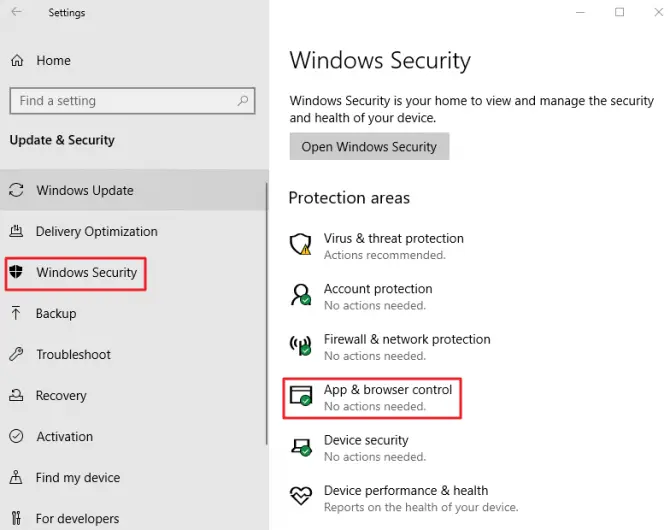
이렇게 하면 닫을 수 있습니다.윈도우 스마트스크린.이 기능을 끄려면 Windows 스토어에서 온라인이나 앱을 다운로드하기 전에 다시 켭니다.
백그라운드 앱의 경우:
- 시스템 설정을 엽니다.Windows + I 키.
- 메뉴에서 선택"은둔"옵션.
- 왼쪽 패널에서選擇"백그라운드 앱".
- 신청 목록에서,닫기모두 불필요합니다.
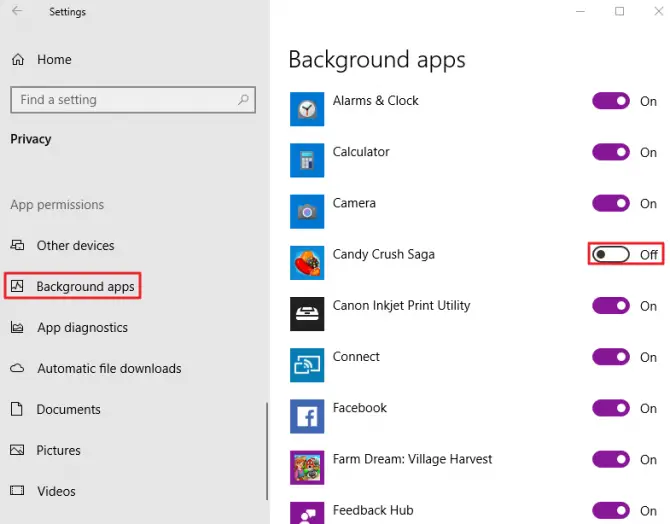
이제 당신은해야합니다인덱스 수정이 모든 옵션이 꺼져 있는지 확인합니다.이렇게 하려면 Windows 키를 클릭하고 "index"를 입력한 다음 인덱싱 옵션을 엽니다.그런 다음 수정을 클릭하고 위의 옵션을 선택 취소하고 설정을 저장합니다.
2. Windows 10 문제 해결사를 실행하여 CPU 사용량을 높이는 오류를 수정합니다.
최신 설치 호스트가 모든 CPU 리소스(저속 컴퓨터)를 사용하는 경우 기본 제공 Windows 업데이트 문제 해결사를 실행해 보세요.Windows 10에 내장되어 있지만 Windows 7 및 8의 경우여기에서 다운로드하세요.프로그램을 실행하는 방법은 다음과 같습니다.
- 컴퓨터의 검색창에 다음을 입력하십시오.문제 해결.
- 검색어를 클릭하세요.문제 해결 설정.
- 왼쪽 패널 메뉴에서選擇문제 해결.
- 在"실행 중"섹션에서 Windows 업데이트가 거의 끝나갈 무렵을 찾습니다.
- 클릭"문제 해결사 실행".
- 에 따르면화면의 지침미해결 문제를 수정합니다.
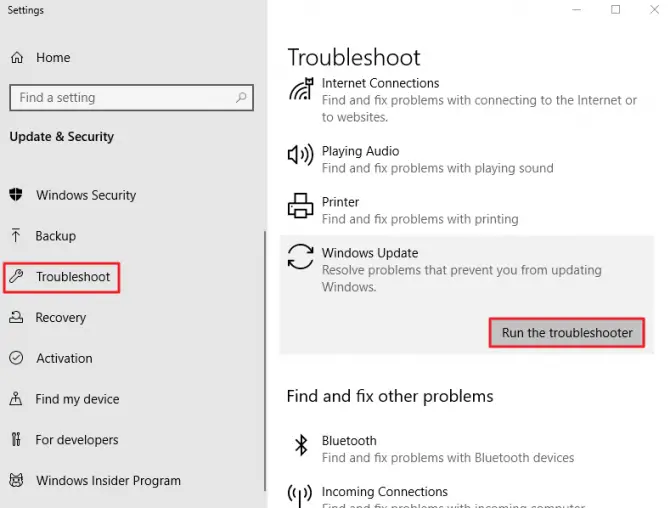
문제가 여전히 존재하는지 확인하십시오.
3. SoftwareDistribution 폴더에서 임시 파일을 지웁니다.
최신 설치 호스트가 업데이트 설치를 시도했지만 결국 실패하거나 중단된 것으로 의심되는 경우SoftwareDistribution 폴더에 임시 파일 충돌이 있습니다.Modern Setup Host 프로그램이 중단/실패하여 무기한 실행되면 CPU/디스크 사용량이 급증할 수 있습니다.
-
- 프레스윈도우 키 + R실행 대화 상자를 엽니다.이를 통해 특정 프로그램이나 서비스를 여는 명령을 삽입할 수 있습니다.
- 시작하다SoftwareDistribution그리고 엔터를 누릅니다.
- 팝업되는 새 창에서다운로드 폴더.
- 누르고있어左移목록에서 첫 번째 항목을 클릭한 다음 마지막 항목을 클릭합니다.이렇게 하면 폴더의 모든 항목을 선택할 수 있습니다.
- 파일을 마우스 오른쪽 버튼으로 클릭하고 삭제를 클릭합니다.
- 닫기창문.
- 재시작컴퓨터.
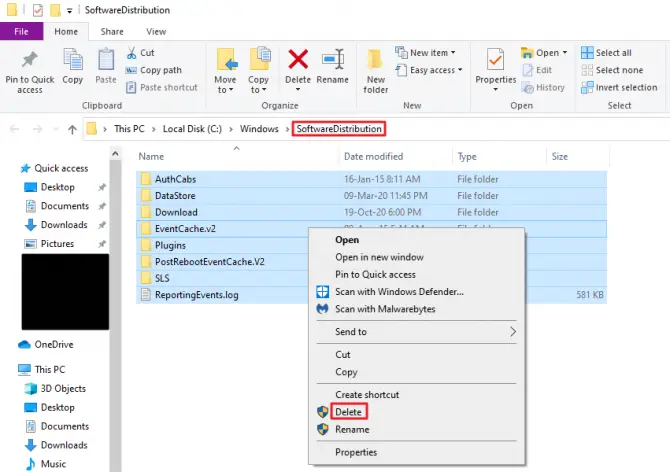
재부팅하면 최신 설치 호스트가 업데이트를 다시 설치하려고 하지만 이번에는 추가 리소스를 사용하지 않기를 바랍니다.
4. 최신 설치 호스트 시간을 해결하기 위해 Windows 업데이트 버그 수정
최신 설치 호스트가 업데이트를 다운로드하고 설치하는 데 몇 시간이 걸리고 CPU 및 디스크 리소스가 소모되는 경우피해를 주다복구해야 하는 파일을 업데이트합니다.DISM 검사를 실행하여 이 문제를 해결할 수 있습니다.
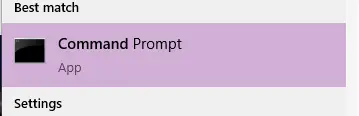
- 컴퓨터 검색에서 다음을 입력하십시오.명령 프롬프트.
- 마우스 오른쪽 버튼을 클릭하고결과 옵션에서 관리자로 실행합니다.
- 다음 명령을 실행합니다.
- DISM.exe / 온라인 / 정리 이미지 / Scanhealth [입력하다].
- DISM.exe / Online / Cleanup-image / Checkhealth [입력하다].
- DISM.exe / 온라인 / 정리 이미지 / 복원 건강 [입력하다].
- 명령 창을 중단하거나 닫지 않고 복구가 완료될 때까지 기다리십시오.프로세스가 완료된 후 컴퓨터를 다시 시작하고 최신 설치 호스트가 여전히 리소스를 소모하는지 또는 업데이트 설치에 실패하는지 확인하십시오.
Windows 7을 사용하는 경우 다음 사이트에서 제공되는 시스템 업데이트 준비 도구가 필요합니다.여기에서 다운로드하여 설치하십시오.
5. 다른 프로세스가 최신 설치 호스트를 방해하는 것을 방지합니다.
최신 설치 호스트는 다른 프로그램에서 추론에 사용하도록 하여 많은 디스크 리소스를 소비하거나 설치하는 데 오랜 시간이 걸리거나 심지어 실패할 수도 있습니다.클린 부팅을 시도하여 다른 프로세스가 최신 설정 호스트의 속도를 늦추는지 확인할 수 있습니다.
-
- 누르고있어윈도우 키 + R실행 대화 상자가 나타납니다.
- 시작하다"Msconfig"(인용없이).
- 당신이 있는지 확인"전통적인"탭.
- 클릭"선택적 시작".이렇게하면 선택을 취소 할 수 있습니다"로드 시작"프로젝트.
- 이동"제공하다"탭을 선택하고 "모든 Microsoft 서비스 숨기기"를 선택하십시오.
- 이동"시작"탭을 클릭하고 작업 관리자를 엽니다.
- 모든 시작 항목을 비활성화합니다.이를 수행하려면 마우스 오른쪽 버튼을 클릭하십시오.
- 닫기작업 관리자.
- 돌아가다시스템 설정, 확인을 클릭합니다.
- 재시작컴퓨터.
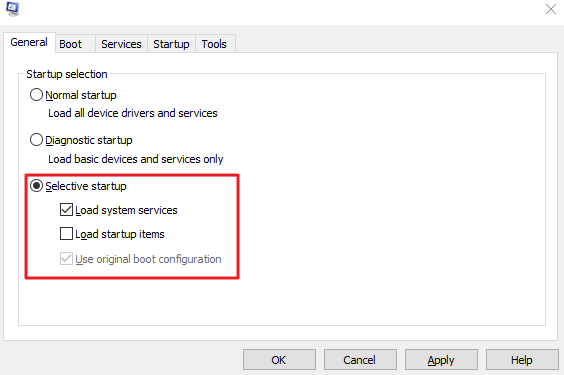
현대호스트 설치다운로드 및 설치 프로세스를 다시 시작해야 합니다.높은 CPU 또는 디스크 사용량으로 문제가 지속되는지 확인합니다.
6. 시스템의 기본 시스템 언어를 사용하고 있는지 확인하십시오.
컴퓨터의 운영 체제 언어(영어, 프랑스어, 독일어 등)가 기본 시스템 사용자 인터페이스 언어와 일치하지 않으면 최신 설치 호스트가 "중단"되거나 업데이트 설치에 문제가 있을 수 있습니다.이로 인해 기기가 정지되거나 리소스가 소모되거나 완전히 실패할 수 있습니다.
- 컴퓨터의 검색창에 다음을 입력하십시오."제어판"그리고 그것을 엽니다.
- 이동시계와 영역옵션.
- 在"체재"드롭다운 메뉴를 클릭하고 시스템의 기본 사용자 인터페이스 언어와 일치하는지 확인합니다.
- 시스템의 기본 사용자 인터페이스 언어를 확인하려면언어 기본 설정(형식 아래).
- 팝업되는 새 창에서 시스템 언어가Windows 표시 언어에서.
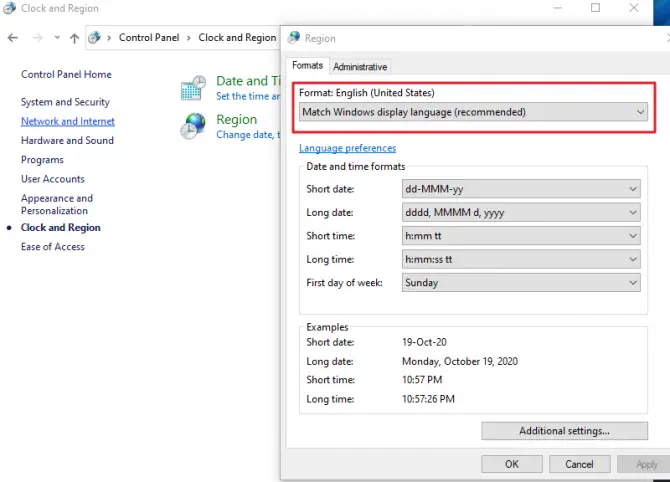
이들을 일치시킨 후 재부팅하십시오.
7. 임시 수정: Windows 업데이트 비활성화
임시 수정 사항을 찾고 있다면 Windows Update를 일시적으로 비활성화할 수 있습니다.이것은 임시 솔루션일 뿐이며 최신 설정 호스트가 리소스를 소비하게 하는 근본적인 문제를 해결하지 않습니다.
- 누르고있어윈도우 키 + R.
- 명령줄 사용서비스.msc.완료.
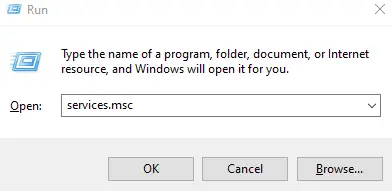
-
- 서비스 메뉴에서올려윈도우 업데이트.
- 예를 마우스 오른쪽 버튼으로 클릭하고 클릭하십시오.속성.
- 在"일반" 탭, 시작 유형에 대한 드롭다운 메뉴를 클릭합니다.비활성화를 선택합니다.
- 현재 실행 중인 경우클릭"멈추다" .
- 이동"다시 덮다"탭 및"첫 번째 실패"작업 없음으로 설정합니다.
- 클릭애플리케이션변경 사항을 저장합니다.
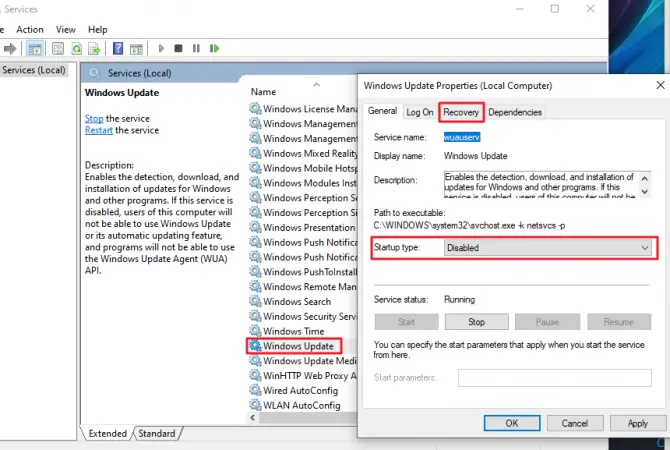
우리장기간 Windows 업데이트를 비활성화하는 것은 권장하지 않습니다.컴퓨터를 업데이트하지 않으면 심각한 오류가 발생하고 시스템에 보안 위험이 발생할 수 있기 때문입니다.






![윈도우 버전 보는 방법[아주 간단]](https://infoacetech.net/wp-content/uploads/2023/06/Windows%E7%89%88%E6%9C%AC%E6%80%8E%E9%BA%BC%E7%9C%8B-180x100.jpg)

